Inicio rápido: Inicio de sesión de usuarios y llamada a Microsoft Graph desde una aplicación Android
En este inicio rápido descargará y ejecutará un código de ejemplo que muestra cómo una aplicación Android puede realizar el inicio de sesión de usuarios y obtener un token de acceso para llamar a Microsoft Graph API.
Las aplicaciones tienen que estar representadas por un objeto de aplicación en Microsoft Entra ID para que la Plataforma de identidad de Microsoft pueda proporcionar tokens a la aplicación.
Requisitos previos
- Una cuenta de Azure con una suscripción activa. Cree una cuenta gratuita.
- Android Studio
- Android 16 +
Funcionamiento del ejemplo
El código se organiza en fragmentos que muestran cómo escribir una aplicación de MSAL de una y varias cuentas. Los archivos del código se organizan de la siguiente manera:
| Archivo | Muestra |
|---|---|
| MainActivity | Administra la interfaz de usuario |
| MSGraphRequestWrapper | Llama a Microsoft Graph API mediante el token proporcionado por MSAL |
| MultipleAccountModeFragment | Inicializa una aplicación de varias cuentas, carga una cuenta de usuario y obtiene un token para llamar a Microsoft Graph API |
| SingleAccountModeFragment | Inicializa una aplicación de una cuenta, carga una cuenta de usuario y obtiene un token para llamar a Microsoft Graph API |
| res/auth_config_multiple_account.json | El archivo de configuración de varias cuentas |
| res/auth_config_single_account.json | El archivo de configuración de una cuenta |
| Gradle Scripts/build.grade (Module:app) | Aquí se agregan las dependencias de la biblioteca MSAL |
Ahora vamos a examinar estos archivos con más detalle y a llamar al código específico de MSAL en cada uno.
Obtención de la aplicación de ejemplo
- Java: Descargue el código.
- Kotlin: Descargue el código.
Registrar la aplicación de ejemplo
Inicie sesión en el Centro de administración de Microsoft Entra al menos como Desarrollador de aplicaciones.
Si tiene acceso a varios inquilinos, use el icono Configuración
 del menú superior para cambiar al inquilino en el que desea registrar la aplicación desde el menú Directorios y suscripciones.
del menú superior para cambiar al inquilino en el que desea registrar la aplicación desde el menú Directorios y suscripciones.Vaya aIdentidad>Aplicaciones>Registros de aplicaciones.
Seleccione Nuevo registro.
Escriba el nombre de la aplicación. Los usuarios de la aplicación pueden ver este nombre, el cual se puede cambiar más tarde.
En Tipos de cuenta admitidos, seleccione Cuentas en cualquier directorio organizativo (cualquier directorio de Microsoft Entra: multiinquilino) y cuentas de Microsoft personales (como Skype o Xbox). Para obtener información sobre los distintos tipos de cuenta, selecciona la opción Ayudarme a elegir.
Seleccione Registrar.
En Administrar, seleccione Autenticación>Agregar una plataforma>Android.
Escriba el nombre del paquete del proyecto en función del tipo de ejemplo que descargó anteriormente.
- Ejemplo de Java:
com.azuresamples.msalandroidapp - Ejemplo de Kotlin:
com.azuresamples.msalandroidkotlinapp
- Ejemplo de Java:
En la sección Hash de firma del panel Configurar la aplicación para Android , selecciona Se está generando un hash de firma de desarrollo y copia el comando KeyTool que quieres que se use para la plataforma.
- KeyTool. exe se instala como parte de Java Development Kit (JDK). También debe instalar la herramienta OpenSSL para ejecutar el comando KeyTool. Para obtener más información, consulta la Documentación de Android sobre la generación de una clave para obtener más información.
Escriba el hash de firma generado por KeyTool.
Selecciona Configurar y guarda la configuración de MSAL que aparece en el panel Configuración de Android para que puedas especificarla cuando configures la aplicación más tarde.
Seleccione Listo.
Configuración de la aplicación de ejemplo
En el panel del proyecto de Android Studio, vaya a app\src\main\res.
Haga clic con el botón derecho en res y elija New>Directory (Nuevo > Directorio). Escribe
rawcomo el nombre del nuevo directorio y selecciona Aceptar.En app>src>main>res>raw, vaya al archivo JSON llamado
auth_config_single_account.jsony pegue la configuración de MSAL que guardó anteriormente.Debajo del identificador URI de redirección, pegue:
"account_mode" : "SINGLE",El archivo de configuración debe ser similar a este ejemplo:
{ "client_id": "00001111-aaaa-bbbb-3333-cccc4444", "authorization_user_agent": "WEBVIEW", "redirect_uri": "msauth://com.azuresamples.msalandroidapp/00001111%cccc4444%3D", "broker_redirect_uri_registered": true, "account_mode": "SINGLE", "authorities": [ { "type": "AAD", "audience": { "type": "AzureADandPersonalMicrosoftAccount", "tenant_id": "common" } } ] }Como este tutorial solo muestra cómo configurar una aplicación en el modo de cuenta única, consulta el modo de cuenta única o múltiple y la configurar tu aplicación para obtener más información
Ejecutar la aplicación de ejemplo
Seleccione el emulador o dispositivo físico del menú desplegable dispositivos disponibles de Android Studio y ejecute la aplicación.
La aplicación de ejemplo se inicia en la pantalla Modo de cuenta única. De forma predeterminada, se proporciona un ámbito predeterminado, user.read, que se usa al leer sus propios datos de perfil en la llamada a Microsoft Graph API. La dirección URL de la llamada a Microsoft Graph API se proporciona de forma predeterminada. Ambos elementos se pueden cambiar si se desea.
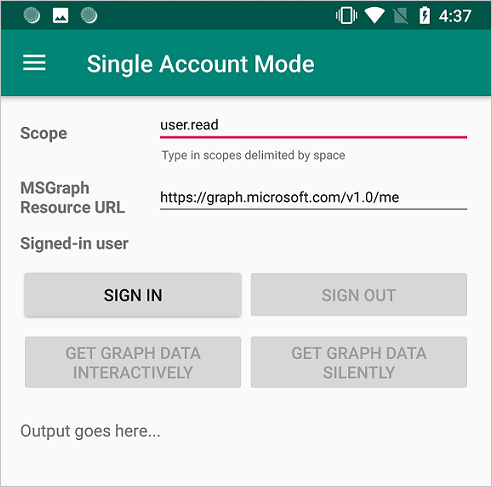
Use el menú de la aplicación para cambiar entre los modos de una y varias cuentas.
En el modo de una cuenta única, inicie sesión con una cuenta profesional o personal:
- Seleccione Get graph data interactively (Obtener datos de gráfico de forma interactiva) para pedir al usuario sus credenciales. El resultado de la llamada a Microsoft Graph API aparecerá en la parte inferior de la pantalla.
- Una vez que haya iniciado sesión, seleccione Get graph data silently (Obtener datos de gráfico sin intervención del usuario) para realizar una llamada a Microsoft Graph API sin volver a pedir las credenciales al usuario. El resultado de la llamada a Microsoft Graph API aparecerá en la parte inferior de la pantalla.
En el modo de varias cuentas, puede repetir los mismos pasos. Además, puede quitar la cuenta con la que se ha iniciado sesión, lo que también quita los tokens almacenados en caché de esa cuenta.
Más información
Lea estas secciones para obtener más información sobre esta guía de inicio rápido.
Agregar MSAL a la aplicación
MSAL (com.microsoft.identity.client) es la biblioteca que se usa para iniciar la sesión de los usuarios y solicitar tokens de acceso a una API protegida por la Plataforma de identidad de Microsoft. Gradle 3.0 + instala la biblioteca cuando agrega lo siguiente a Scripts de Gradle>build.gradle (Module: app) en Dependencias:
dependencies {
...
implementation 'com.microsoft.identity.client:msal:5.1.0'
implementation 'com.android.volley:volley:1.2.1'
...
}
Esto indica a Gradle que descargue y compile MSAL desde Maven Central.
También debe agregar referencias a maven al allprojects>repositorios parte de la settings.gradle (Módulo: aplicación) en dependencyResolutionManagement:
dependencyResolutionManagement {
...
maven
{
url 'https://pkgs.dev.azure.com/MicrosoftDeviceSDK/DuoSDK-Public/_packaging/Duo-SDK-Feed/maven/v1'
}
...
}
Importaciones de MSAL
Las importaciones que son relevantes para la biblioteca MSAL son com.microsoft.identity.client.*. Por ejemplo, verá import com.microsoft.identity.client.PublicClientApplication;, que es el espacio de nombres de la clase PublicClientApplication, que representa la aplicación cliente pública.
SingleAccountModeFragment.java
En este archivo se muestra cómo crear una aplicación MSAL de una cuenta y llamar a Microsoft Graph API.
Las aplicaciones de una cuenta las utilizan usuarios individuales. Por ejemplo, es posible que solo tenga una cuenta con la que inicia sesión en la aplicación de asignación.
Inicialización MSAL de cuenta única
En SingleAccountModeFragment.java, en el método onCreateView(), se crea una sola cuenta PublicClientApplication con la información de configuración almacenada en el archivo auth_config_single_account.json. Así es como se inicializa la biblioteca MSAL para su uso en una aplicación de MSAL de cuenta única:
...
// Creates a PublicClientApplication object with res/raw/auth_config_single_account.json
PublicClientApplication.createSingleAccountPublicClientApplication(getContext(),
R.raw.auth_config_single_account,
new IPublicClientApplication.ISingleAccountApplicationCreatedListener() {
@Override
public void onCreated(ISingleAccountPublicClientApplication application) {
/**
* This test app assumes that the app is only going to support one account.
* This requires "account_mode" : "SINGLE" in the config json file.
**/
mSingleAccountApp = application;
loadAccount();
}
@Override
public void onError(MsalException exception) {
displayError(exception);
}
});
Inicio de sesión de un usuario
En SingleAccountModeFragment.java, el código para iniciar sesión de un usuario está en initializeUI(), en el controlador de clic signInButton.
Llame a signIn() antes de intentar adquirir tokens. signIn() se comporta como si se llamara a acquireToken(), lo que genera un aviso interactivo para que el usuario inicie sesión.
El inicio de sesión de un usuario es una operación asincrónica. Se pasa una devolución de llamada que llama a Microsoft Graph API y actualiza la interfaz de usuario una vez que el usuario inicia sesión:
mSingleAccountApp.signIn(getActivity(), null, getScopes(), getAuthInteractiveCallback());
Cierre de la sesión de un usuario
En SingleAccountModeFragment.java, el código para cerrar la sesión de un usuario está en initializeUI(), en el controlador de clic signOutButton. El cierre de la sesión de un usuario es una operación asincrónica. Al cerrar la sesión del usuario, también se borra la caché de tokens de esa cuenta. Una vez que la sesión del usuario se ha cerrado, se crea una devolución de llamada para actualizar la interfaz de usuario:
mSingleAccountApp.signOut(new ISingleAccountPublicClientApplication.SignOutCallback() {
@Override
public void onSignOut() {
updateUI(null);
performOperationOnSignOut();
}
@Override
public void onError(@NonNull MsalException exception) {
displayError(exception);
}
});
Obtención de tokens de forma interactiva o sin intervención del usuario
Para presentar el menor número de mensajes posible al usuario, lo habitual es que el token se obtenga sin intervención del usuario. Si se produce algún error, intente obtener un token de forma interactiva. La primera vez que la aplicación llama a signIn(), actúa como una llamada a acquireToken(), que solicitará las credenciales al usuario.
Estas son algunas situaciones en las que puede que se pida al usuario que seleccione su cuenta, escriba sus credenciales o dé su consentimiento a los permisos que ha solicitado la aplicación:
- La primera vez que el usuario inicia sesión en la aplicación.
- Si un usuario restablece su contraseña, deberá escribir sus credenciales.
- Si se revoca el consentimiento.
- Si la aplicación requiere explícitamente el consentimiento.
- Cuando la aplicación solicita acceso a un recurso por primera vez.
- Cuando se requieren MFA u otras directivas de acceso condicional.
El código para obtener un token de forma interactiva, es decir, con una interfaz de usuario que implique al usuario, está en SingleAccountModeFragment.java, en initializeUI(), en el controlador de clic callGraphApiInteractiveButton:
/**
* If acquireTokenSilent() returns an error that requires an interaction (MsalUiRequiredException),
* invoke acquireToken() to have the user resolve the interrupt interactively.
*
* Some example scenarios are
* - password change
* - the resource you're acquiring a token for has a stricter set of requirement than your Single Sign-On refresh token.
* - you're introducing a new scope which the user has never consented for.
**/
mSingleAccountApp.acquireToken(getActivity(), getScopes(), getAuthInteractiveCallback());
Si el usuario ya ha iniciado sesión,acquireTokenSilentAsync() permite a las aplicaciones solicitar tokens de sin intervención del usuario, como se muestra en initializeUI(), en el controlador de clics callGraphApiSilentButton:
/**
* Once you've signed the user in,
* you can perform acquireTokenSilent to obtain resources without interrupting the user.
**/
mSingleAccountApp.acquireTokenSilentAsync(getScopes(), AUTHORITY, getAuthSilentCallback());
Carga de una cuenta
El código para cargar una cuenta está en SingleAccountModeFragment.java en loadAccount(). La carga de la cuenta del usuario es una operación asincrónica, por lo que las devoluciones de llamada que se controlan cuando la cuenta se carga o cambia, o cuando se produce un error se pasan a MSAL. El código siguiente también controla onAccountChanged(), que se produce cuando se quita una cuenta, el usuario cambia de cuenta, etc.
private void loadAccount() {
...
mSingleAccountApp.getCurrentAccountAsync(new ISingleAccountPublicClientApplication.CurrentAccountCallback() {
@Override
public void onAccountLoaded(@Nullable IAccount activeAccount) {
// You can use the account data to update your UI or your app database.
updateUI(activeAccount);
}
@Override
public void onAccountChanged(@Nullable IAccount priorAccount, @Nullable IAccount currentAccount) {
if (currentAccount == null) {
// Perform a cleanup task as the signed-in account changed.
performOperationOnSignOut();
}
}
@Override
public void onError(@NonNull MsalException exception) {
displayError(exception);
}
});
Llamada a Microsoft Graph
Cuando un usuario inicia sesión, la llamada a Microsoft Graph se realiza a través de una solicitud HTTP por callGraphAPI() que se define en SingleAccountModeFragment.java. Esta función es un contenedor que simplifica el ejemplo mediante la realización de algunas tareas, como obtener el token de acceso de authenticationResult y empaquetar la llamada a MSGraphRequestWrapper y mostrar los resultados de la llamada.
private void callGraphAPI(final IAuthenticationResult authenticationResult) {
MSGraphRequestWrapper.callGraphAPIUsingVolley(
getContext(),
graphResourceTextView.getText().toString(),
authenticationResult.getAccessToken(),
new Response.Listener<JSONObject>() {
@Override
public void onResponse(JSONObject response) {
/* Successfully called graph, process data and send to UI */
...
}
},
new Response.ErrorListener() {
@Override
public void onErrorResponse(VolleyError error) {
...
}
});
}
auth_config_single_account.json
Es el archivo de configuración de una aplicación MSAL que usa una cuenta única.
Para obtener una explicación de estos campos, consulte Información acerca del archivo de configuración de Android MSAL.
Observe la presencia de "account_mode" : "SINGLE", que configura esta aplicación para que use una sola cuenta.
"client_id" está preconfigurado para usar un registro de objeto de aplicación que Microsoft mantiene.
"redirect_uri"está preconfigurado para usar la clave de firma proporcionada con el ejemplo de código.
{
"client_id": "00001111-aaaa-2222-bbbb-3333cccc4444",
"authorization_user_agent": "WEBVIEW",
"redirect_uri": "msauth://com.azuresamples.msalandroidapp/1wIqXSqBj7w%2Bh11ZifsnqwgyKrY%3D",
"account_mode": "SINGLE",
"broker_redirect_uri_registered": true,
"authorities": [
{
"type": "AAD",
"audience": {
"type": "AzureADandPersonalMicrosoftAccount",
"tenant_id": "common"
}
}
]
}
MultipleAccountModeFragment.java
En este archivo se muestra cómo crear una aplicación MSAL de varias cuentas y llamar a Microsoft Graph API.
Un ejemplo de aplicación de varias cuentas es una aplicación de correo que permite trabajar con varias cuentas de usuario, como una cuenta profesional y una cuenta personal.
Inicialización MSAL de varias cuentas
En el archivo de MultipleAccountModeFragment.java, en onCreateView(), se crea un objeto de aplicación de varias cuentas (IMultipleAccountPublicClientApplication) con la información de configuración almacenada en el auth_config_multiple_account.json file:
// Creates a PublicClientApplication object with res/raw/auth_config_multiple_account.json
PublicClientApplication.createMultipleAccountPublicClientApplication(getContext(),
R.raw.auth_config_multiple_account,
new IPublicClientApplication.IMultipleAccountApplicationCreatedListener() {
@Override
public void onCreated(IMultipleAccountPublicClientApplication application) {
mMultipleAccountApp = application;
loadAccounts();
}
@Override
public void onError(MsalException exception) {
...
}
});
El objeto MultipleAccountPublicClientApplication creado se almacena en una variable de miembro de clase, con el fin de que se pueda usar para interactuar con la biblioteca MSAL para adquirir tokens y cargar y quitar la cuenta de usuario.
Carga de una cuenta
Las aplicaciones de varias cuentas habitualmente llaman a getAccounts() para seleccionar la cuenta que se va a usar para las operaciones de MSAL. El código para cargar una cuenta está en el archivo MultipleAccountModeFragment.java, en loadAccounts() La carga de la cuenta del usuario es una operación asincrónica. Por consiguiente, una devolución de llamada controla las situaciones cuando se la cuenta se carga o se cambia, o cuando se produce un error.
/**
* Load currently signed-in accounts, if there's any.
**/
private void loadAccounts() {
if (mMultipleAccountApp == null) {
return;
}
mMultipleAccountApp.getAccounts(new IPublicClientApplication.LoadAccountsCallback() {
@Override
public void onTaskCompleted(final List<IAccount> result) {
// You can use the account data to update your UI or your app database.
accountList = result;
updateUI(accountList);
}
@Override
public void onError(MsalException exception) {
displayError(exception);
}
});
}
Obtención de tokens de forma interactiva o sin intervención del usuario
Estas son algunas situaciones en las que puede que se pida al usuario que seleccione su cuenta, escriba sus credenciales o dé su consentimiento a los permisos que ha solicitado la aplicación:
- La primera vez que los usuarios inician sesión en la aplicación
- Si un usuario restablece su contraseña, deberá escribir sus credenciales.
- Si se revoca el consentimiento.
- Si la aplicación requiere explícitamente el consentimiento.
- Cuando la aplicación solicita acceso a un recurso por primera vez.
- Cuando se requieren MFA u otras directivas de acceso condicional.
Lo habitual es que las aplicaciones de varias cuentas normalmente adquieran los tokens de forma interactiva, es decir, con una interfaz de usuario que implique al usuario, con una llamada a acquireToken(). El código para obtener un token interactivamente está en el archivo de MultipleAccountModeFragment.java en initializeUI(), en el controlador de clic callGraphApiInteractiveButton:
/**
* Acquire token interactively. It will also create an account object for the silent call as a result (to be obtained by getAccount()).
*
* If acquireTokenSilent() returns an error that requires an interaction,
* invoke acquireToken() to have the user resolve the interrupt interactively.
*
* Some example scenarios are
* - password change
* - the resource you're acquiring a token for has a stricter set of requirement than your SSO refresh token.
* - you're introducing a new scope which the user has never consented for.
**/
mMultipleAccountApp.acquireToken(getActivity(), getScopes(), getAuthInteractiveCallback());
Las aplicaciones no deberían requerir que el usuario inicie sesión cada vez que soliciten un token. Si el usuario ya ha iniciado sesión, acquireTokenSilentAsync() permite a las aplicaciones solicitar tokens sin preguntar al usuario, como se muestra en el archivo de MultipleAccountModeFragment.java, eninitializeUI() en el controlador de clic callGraphApiSilentButton:
/**
* Performs acquireToken without interrupting the user.
*
* This requires an account object of the account you're obtaining a token for.
* (can be obtained via getAccount()).
*/
mMultipleAccountApp.acquireTokenSilentAsync(getScopes(),
accountList.get(accountListSpinner.getSelectedItemPosition()),
AUTHORITY,
getAuthSilentCallback());
Eliminación de una cuenta
El código para quitar una cuenta y todos los tokens almacenados en caché de la cuenta se encuentra en el archivo MultipleAccountModeFragment.java en initializeUI() en el controlador del botón quitar cuenta. Para poder quitar una cuenta, necesita un objeto de cuenta, que se obtiene de los métodos MSAL como getAccounts() y acquireToken(). Dado que la eliminación de una cuenta es una operación asincrónica, se proporciona la devolución de llamada onRemoved para actualizar la interfaz de usuario.
/**
* Removes the selected account and cached tokens from this app (or device, if the device is in shared mode).
**/
mMultipleAccountApp.removeAccount(accountList.get(accountListSpinner.getSelectedItemPosition()),
new IMultipleAccountPublicClientApplication.RemoveAccountCallback() {
@Override
public void onRemoved() {
...
/* Reload account asynchronously to get the up-to-date list. */
loadAccounts();
}
@Override
public void onError(@NonNull MsalException exception) {
displayError(exception);
}
});
auth_config_multiple_account.json
Es el archivo de configuración de una aplicación MSAL que usa varias cuentas.
Consulte Comprender el archivo de configuración de Android MSAL para obtener una explicación de los distintos campos.
A diferencia del archivo de configuración auth_config_single_account.json este archivo de configuración tiene "account_mode" : "MULTIPLE" en lugar de "account_mode" : "SINGLE", ya que se trata de una aplicación de varias cuentas.
"client_id" está preconfigurado para usar un registro de objeto de aplicación que Microsoft mantiene.
"redirect_uri"está preconfigurado para usar la clave de firma proporcionada con el ejemplo de código.
{
"client_id": "00001111-aaaa-2222-bbbb-3333cccc4444",
"authorization_user_agent": "WEBVIEW",
"redirect_uri": "msauth://com.azuresamples.msalandroidapp/1wIqXSqBj7w%2Bh11ZifsnqwgyKrY%3D",
"account_mode": "MULTIPLE",
"broker_redirect_uri_registered": true,
"authorities": [
{
"type": "AAD",
"audience": {
"type": "AzureADandPersonalMicrosoftAccount",
"tenant_id": "common"
}
}
]
}
Ayuda y soporte técnico
Si necesita ayuda, desea informar de un problema o desea obtener información sobre las opciones de soporte técnico, consulte Opciones de ayuda y soporte técnico para desarrolladores.
Pasos siguientes
Continúe con el tutorial de Android en el que va a compilar una aplicación para Android que obtiene un token de acceso de la plataforma de identidad de Microsoft y la usa para llamar a Microsoft Graph API.